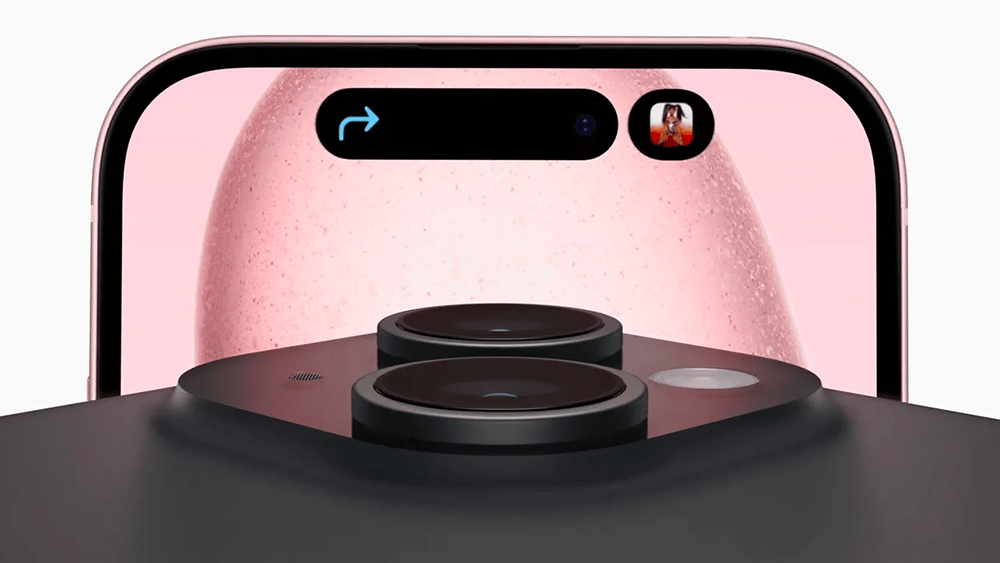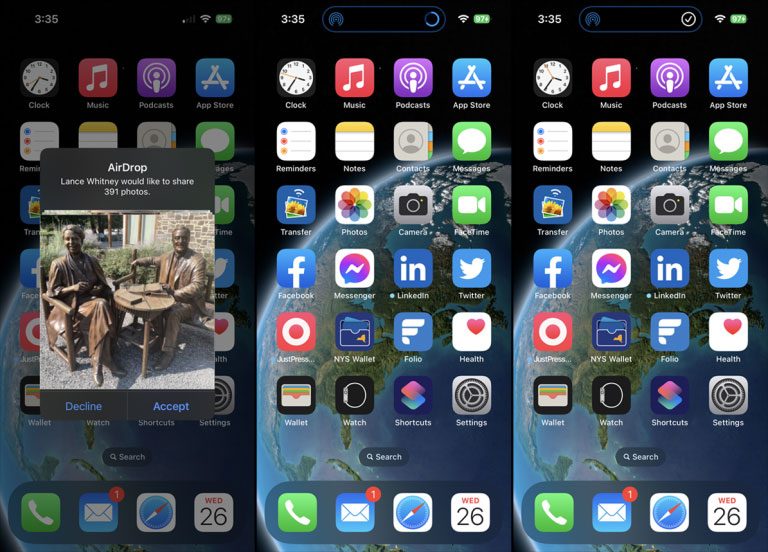Phần “notch” (tai thỏ) phía trên của iPhone đã trở thành hình ảnh quen thuộc trong nhiều năm qua. Tuy nhiên, ngoài việc chứa camera trước True Depth, phần notch còn tiêu tốn không gian và che phủ màn hình của bạn. Để tận dụng không gian này một cách hiệu quả hơn, Apple đã biến notch thành một tính năng tương tác mang tên Dynamic Island trên các mẫu iPhone mới nhất.
Dynamic Island chỉ có mặt trên iPhone 14 Pro và Pro Max, nhưng hiện tại đã được tích hợp trên tất cả các mẫu iPhone 15. Tính năng Dynamic Island không yêu cầu cài đặt hoặc kích hoạt – nó sẽ tự động hoạt động khi điện thoại của bạn được mở khóa và hỗ trợ mọi hoạt động đang chạy. Dưới đây là cách sử dụng Dynamic Island trên iPhone 15 một cách hiệu quả và những cải tiến mà nó mang lại cho trải nghiệm sử dụng iPhone của bạn.
Xác minh giao dịch Apple Pay ở Dynamic Island trên iPhone 15
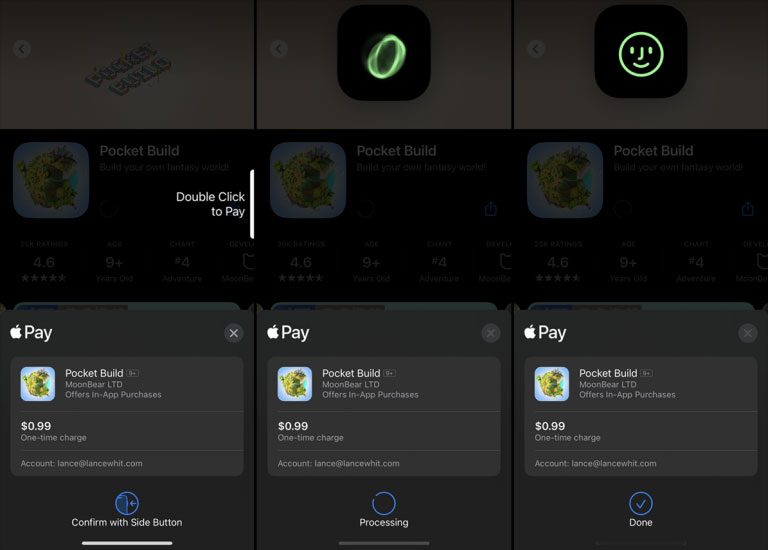
Mua hàng từ cửa hàng bán lẻ trực tiếp hoặc trực tuyến thông qua Apple Pay. Bạn chỉ cần nhấp đúp vào nút bên cạnh để xác nhận giao dịch, và Dynamic Island sẽ hiển thị một hình ảnh xoáy màu xanh lục để cho biết Face ID đã được xác thực. Sau khi khuôn mặt của bạn đã được xác nhận và quá trình mua hàng hoàn tất, hình ảnh sẽ biến thành một khuôn mặt cười màu xanh lá cây.
Trực quan hóa việc chuyển AirDrop
Dynamic Island đóng vai trò là một công cụ hữu ích để bạn theo dõi trạng thái chuyển tệp thông qua AirDrop. Khi bạn nhận được các tệp được chia sẻ, Dynamic Island sẽ hiển thị một biểu tượng thể hiện tiến trình truyền file. Sau khi quá trình hoàn tất, một dấu kiểm sẽ xuất hiện tại vị trí tương tự để thông báo rằng việc truyền file đã thành công.
iPhone của bạn sẽ hiển thị một thông báo bảo mật trực quan mỗi khi một ứng dụng hoặc dịch vụ cố gắng truy cập vào camera hoặc micro của bạn. Những thông báo này sẽ xuất hiện trong Dynamic Island trên các điện thoại hỗ trợ tính năng này. Khi bạn mở một ứng dụng yêu cầu truy cập vào camera, một chấm màu xanh lục sẽ xuất hiện trên màn hình. Nếu ứng dụng cần truy cập vào micro của bạn, thì một chấm màu cam sẽ hiển thị.
Bạn có thể sử dụng Dynamic Island để theo dõi thời gian. Bước đầu tiên, hãy mở ứng dụng Đồng hồ và đặt thời gian hẹn. Sau đó, Dynamic Island sẽ hiển thị thời gian đếm ngược theo phút. Bạn có thể chạm vào màn hình để mở rộng thông tin và xem đồng hồ hẹn giờ, cũng như tạm dừng hoặc dừng nó. Bấm vào Dynamic Island để mở ứng dụng Đồng hồ đầy đủ.
Kiểm soát thời gian cuộc gọi
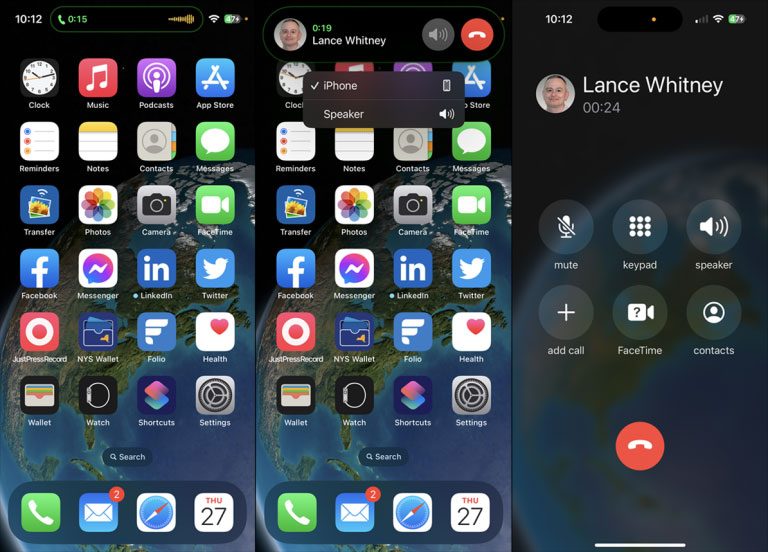
Thực hiện theo chỉ đường của Apple Map
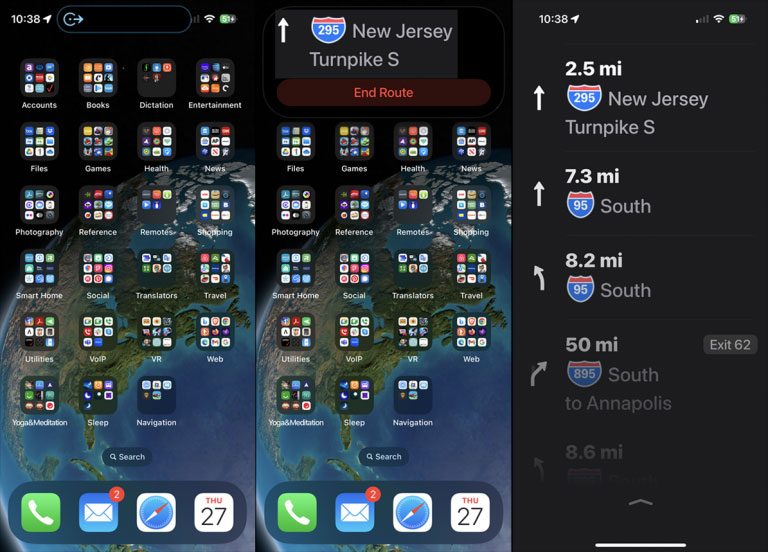
Khi sử dụng Apple Map để điều hướng, bạn có thể quay trở lại màn hình chính để xem chi tiết chỉ đường từng phần trên Dynamic Island. Chạm xuống màn hình để hiển thị bước tiếp theo và có thể chọn kết thúc tuyến đường. Bấm vào Dynamic Island và ứng dụng Bản đồ sẽ mở ra ở chế độ toàn màn hình.
Phát nhạc hoặc âm thanh ở Dynamic Island trên iPhone 15
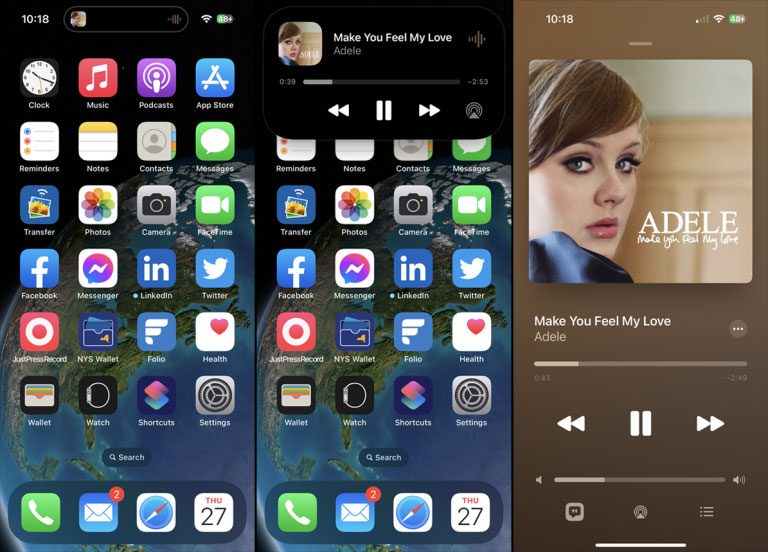
Hãy bắt đầu bằng cách chọn một bài hát, podcast, audiobook hoặc bất kỳ nội dung âm thanh khác. Trên màn hình chính, Dynamic Island sẽ hiển thị một hình ảnh nhỏ về bìa album cùng với thanh điều chỉnh âm lượng. Nhấn vào Dynamic Island để mở rộng hình ảnh, hiển thị tên bài hát, nghệ sĩ và các tùy chọn điều khiển như tạm dừng, phát, quay lại, tiếp tục và thay đổi âm thanh.
Ghi lại màn hình
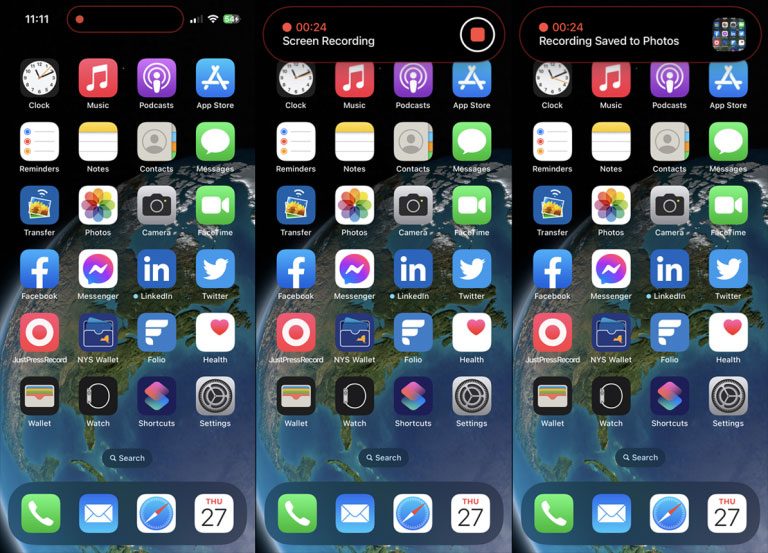
Nếu bạn đã bắt đầu ghi lại hoạt động trên màn hình của mình, Dynamic Island sẽ hiển thị một biểu tượng ghi để thông báo rằng màn hình đang được ghi lại. Bạn chỉ cần nhấp vào Dynamic Island để mở đồng hồ hẹn giờ và nút dừng ghi. Khi bạn nhấp vào nút Dừng, màn hình sẽ hiển thị thông báo cho biết rằng bản ghi đã được lưu vào thư viện ảnh của bạn.
Muốn tận hưởng trọn vẹn Dynamic Island trên iPhone 15? Hãy đến ngay GoldStore để nhận sự hỗ trợ và tư vấn xuất sắc nhất!